Top 10 astuces de souris que vous devez utiliser dans Windows PC
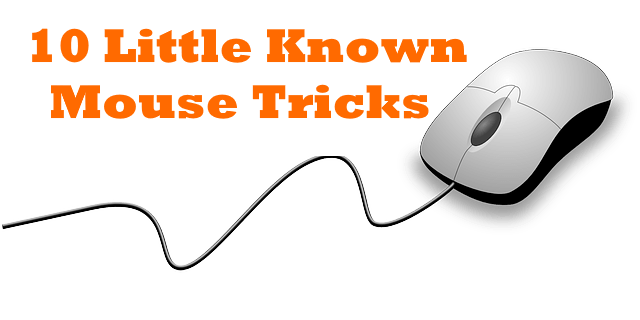
- 1577
- 361
- Maxence Arnaud
Astuces de souris moins connues et comment les utiliser exactement
La plupart d'entre nous, les utilisateurs de Windows, trouvent des utilisations simples et courantes pour la souris - comme utiliser le bouton gauche de la souris pour cliquer et sélectionner, le bouton droit de la souris pour ouvrir les menus de contexte et les boîtes d'option, et le bouton de défilement pour monter ou descendre une page. Nous n'essayons souvent pas de trouver plus d'utilisations pour la souris que celles-ci, bien que véritablement, la souris est aussi bonne que le clavier pour utiliser des raccourcis sympas qui économisent beaucoup d'efforts et de temps. Cet article partage avec vous des astuces de souris faciles que vous avez peut-être connues ou non, mais ce qui vous sera certainement bénéfique:
Lire : 101 Hacks techniques que vous n'étiez pas au courant de
- Bouton Shift + gauche de la souris pour sélectionner le texte: Nous savons tous que nous pouvons sélectionner des parties du texte en maintenant simplement le bouton gauche de la souris et en le faisant glisser tout le long du texte que nous voulons. Mais une option plus fraîche consiste à cliquer à gauche sur le premier caractère de la partie que vous souhaitez mettre en surbrillance, puis maintenir la touche Maj vers le bas et cliquer à gauche le dernier caractère. Par exemple, si vous souhaitez sélectionner un morceau de texte en commençant par le mot «Windows» et en vous terminant par «utilisateur», cliquez sur «W», maintenez la touche Maj Down et cliquez gauche sur «R».
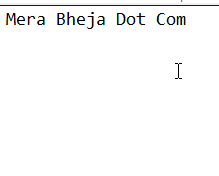
- Bouton Ctrl + gauche de la souris pour sélectionner plusieurs éléments: Utilisez la touche Ctrl pour sélectionner divers éléments dans un dossier tous ensemble dans le même tour. Vous pouvez également l'utiliser pour choisir une petite section de texte dans qui se trouvent, disons, différentes phrases dans un document. Pour sélectionner des éléments dans un dossier, maintenez la touche CTRL tout en utilisant le bouton gauche de la souris pour cliquer sur les éléments. Pour sélectionner des morceaux de texte, maintenez la touche Ctrl tout en utilisant le bouton gauche de la souris pour choisir le texte souhaité.
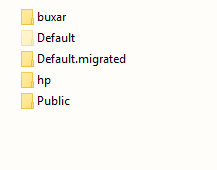
- Sélection du texte verticalement: Vous pouvez également sélectionner du texte verticalement à l'aide de la touche alt. Sélectionnez le texte à l'aide du bouton de la souris gauche et appuyez sur la touche Alt pour ce faire. Cette astuce fonctionne dans des documents, mais pas des pages Web en ligne.
- Articles de déménagement / copie: Vous pouvez sélectionner un morceau de texte et le faire glisser et le déposer à l'emplacement souhaité dans lequel vous voulez qu'il soit. Faites un clic droit sur cet endroit. Vous pouvez ensuite choisir parmi les options données dans le menu contextuel, «déplacer ici», «copier ici», «lier ici», pour déplacer le texte vers cette partie particulière, simplement le copier ici, ou même le lier.
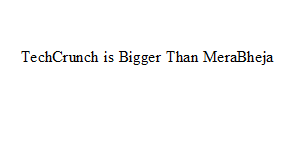
- Vous pouvez également utiliser le Touche de décalage + bouton gauche de la souris Pour déplacer un élément ailleurs par glisser-déposer. De même, le bouton CTRL + gauche de la souris vous aidera à copier un élément par glisser-déposer.
- Tour de bouton de défilement: Vous pouvez utiliser le bouton de défilement au milieu de la souris pour faire défiler automatiquement. Si vous parcourez une page ou un document long et que vous souhaitez passer à une certaine partie, ou si vous êtes fatigué de faire défiler manuellement, cliquez simplement sur le bouton de défilement de la barre de défilement pour faire défiler la page rapidement et automatiquement. Cliquez sur le bouton gauche de la souris pour s'arrêter.
- Lien d'ouverture dans de nouveaux onglets: Si vous avez un certain nombre de liens, vous devez ouvrir, mais que vous ne souhaitez pas définir manuellement les ouvrir - sans parler des tracas des liens ouvrant dans le même onglet dans certains cas - vous pouvez maintenir la touche Ctrl et utiliser le Bouton de souris gauche pour sélectionner les liens souhaités. Ils s'ouvriront tous dans de nouveaux onglets.
- Pour zoomer ou sortir sur Windows: Vous pouvez utiliser la souris si vous souhaitez zoomer ou sortir sur l'écran. Parfois, vous pouvez rencontrer une petite écriture que le navigateur ne peut pas agrandir, ou des détails trop importants que vous pourriez faire en voyant une version plus petite de - dans ce cas, appuyer sur Ctrl et faire défiler fera le zoom avant, et l'utilisation de Ctrl et le défilement vers le bas le feront Dézoomer.
- Double-cliquez pour fermer ou maximiser: Vous pouvez facilement maximiser une fenêtre à l'aide de la souris. Double-cliquez sur la barre de titre maximisera la fenêtre requise ou la restaurera. Afin de fermer une fenêtre, comme un Doc Word, ou vraiment n'importe quelle application qui s'exécute avec le logo Windows sur le bord supérieur gauche, double-cliquez sur le logo.
- Touche de décalage pour un menu contextuel des options cachées: Utilisez la touche Maj pour étendre un menu de contextes. Appuyez et maintenez la touche Maj et cliquez avec le bouton droit pour obtenir le menu des contextes. Cette version étendue aura beaucoup plus d'options dans la mesure où vous devrez généralement étendre le menu d'origine, vous économisant donc certains des problèmes qui accompagnent d'avoir à faire plusieurs clics. Ce sont des options cachées auxquelles vous aurez accès maintenant en un seul clic et en appuyant sur la touche Maj.
Voir par vous-même avec un clic droit sur le bureau avec et sans touche de décalage.
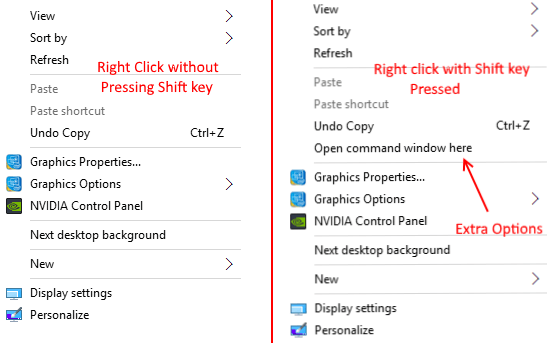
- « Qu'est-ce que le démarrage rapide et comment l'activer / désactiver dans Windows 10
- Edge Envoyer ne pas suivre les demandes pourquoi et comment l'activer »

